Los minigráficos sirven básicamente para plasmar información de carácter numérico en una celda o celdas (al combinarlas) en forma de pequeños gráficos, de tipo: Línea, Columna y Pérdidas o Ganancias.
Se usa para visualizar información gráfica de forma sencilla e inmediata, ya que se presentará en una celda específica los datos que queremos observar y analizar.
Por su simplicidad, principalmente se usa en trabajos que no tienen gran cantidad de datos, ya que existen otras herramientas que se encargan de presentar información más amplia y basta como los propios "Gráficos" de Excel.
A continuación, observaremos como se presentan estos minigráficos usando una pequeña data en el siguiente ejemplo de minigráfico.
Ventas Mensuales de la Empresa Sagitario S.A.C.
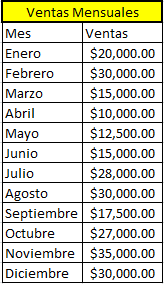
Usando la información de la tabla de arriba, mostraremos como esta es representada mediante los minigráficos.
Minigráfico de Línea:
Para poder crear este tipo de minigráfico lo que debemos realizar seleccionar la ficha "Insertar" y en el grupo "minigráficos" seleccionar "línea", en ese momento Excel nos solicitará el "Rango de Datos" que deben dar origen al minigráfico, y la ubicación (por defecto aparecerá la celda en la que nos encontrábamos al seleccionar la opción "línea")
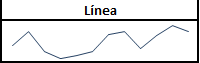
¿Cómo se personaliza un minigráfico?
Si por ejemplo, queremos delimitar mediante puntos los meses dentro del cuadro de líneas, solo tendríamos que seleccionar el minigráfico creado, luego aparecerá la ficha contextual "Diseño", tal como se muestra en la siguiente imagen:

En el grupo "Tipo" podemos cambiar el minigráfico empleado, en el grupo "Mostrar" tenemos varias alternativas como "Punto alto", que sirve para que se marque el valor más alto en el minigráfico, "Punto bajo", que se emplearía en caso se requiera que el menor valor se encuentre seleccionado, de forma similar tenemos "Puntos negativos", "Primer punto", "Último punto" ,y "Marcadores", donde este último sirve para colocar un marcador para cada valor que da origen al minigráfico.
Luego le ponemos "check" al estilo e información adicional que queremos obtener, para que quede de la siguiente forma.
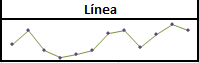
Todo este procedimiento se hace en la propio opción de Minigráficos, ubicada en la herramienta "Insertar"
Minigráfico de Columna:
Esta minigráfico puede ser creado de forma similar al minigráfico de líneas, donde lo central es seleccionar el conjunto de datos a incluirse y definir la ubicación de este minigráfico.
Una forma en la que se puede llegar a personalizar este minigráfico (y el de líneas), es desde la ficha "Diseño" (que aparece al seleccionar el minigráfico, y seleccionar la opción "Eje", desde esta opción se podrá definir el valor mínimo del eje vertical y el valor máximo del eje vertical, y unificar estos valores para los minigráficos existentes.
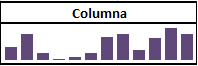
Minigráfico de Ganancias y Pérdidas:
Este tipo de gráfico te permite visualizar que meses (siguiendo el caso) han presentando ganancias y perdidas, por lo que cambiaremos la data de tal manera que, puedan entender la función de este.
Ejemplo de minigráfico:
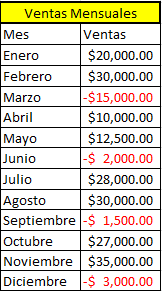
Como observamos, hemos puesto (en cifras rojas) los meses que se han tenido pérdidas en la empresa.
Ahora, usaremos el gráfico de ganancias y perdidas para poder visualizarlas.
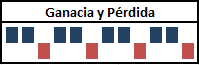
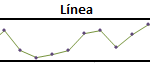
28 septiembre, 2020 en 2:19 pm
me sirvió de mucha ayuda